ВЫДЕЛЕНИЕ ЯЧЕЕК, СТОЛБЦОВ, СТРОК, БЛОКОВ, ТАБЛИЦЫ
На листе можно выделить ячейки, строки или столбцы. Можно также перейти в режим редактирования ячейки и выделить все ее содержимое или его часть. Если лист защищен, выделение ячеек и их содержимого невозможно.
Одну ячейку - щелкните ячейку или перейдите в нее с помощью клавиш со стрелками.
Диапазон ячеек – щелкните мышью на начальной (конечной) ячейке блока и, не отпуская кнопку, протяните курсор мыши на конечную (начальную) ячейку (рис. 3.11). В любом случае адрес блока будет Верхняя левая ячейка: Правая нижняя ячейка. Выделенные ячейки и диапазоны отмечаются цветом. Первая выделенная ячейка остается белой. На печать такое выделение не выводится. Можно выбрать первую ячейку и, удерживая клавишу Shift, щелкните последнюю ячейку.

Рис. 3. 11. Выделение диапазона ячеек
В правом нижнем углу выделенной ячейки (блока ячеек) появляется черный квадрат, именуемый маркером заполнения. Он используется для создания последовательности или "копирования" формул.
Несмежные ячейки или диапазоны ячеек - выделите первую ячейку или диапазон ячеек и, удерживая клавишу Ctrl, выделите остальные ячейки или диапазоны.
Все ячейки листа - Нажмите кнопку Выделить все (рис. 3.12).

Рис. 3. 12. Выделение всех ячейки листа
Чтобы выделить все ячейки листа, можно также нажать сочетание клавиш Ctrl +A. Если лист содержит данные, Ctrl +A выделяет текущую область. Повторное нажатие сочетания клавиш Ctrl +A позволяет выделить все ячейки листа.
Всю строку или весь столбец -щелкните мышью на заголовке строки (1) или столбца (2) - рис. 3.13.
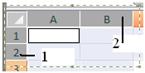
Рис. 3. 13. Выделение строк или столбцов
Несколькосмежныхстолбцов (строк) - не отпуская кнопку после щелчка, протяните мышью по заголовкам столбцов (строк).
Нескольконесмежныхстолбцов (строк) -щелкните заголовок первой строки или первого столбца в области выделения; затем нажмите клавишу CTRL и, удерживая ее, последовательно выберите заголовки других столбцов или строк, которые необходимо добавить к области выделения.
Для перехода к:
Первой или последней ячейке в строке или столбце - щелкните ячейку в строке или столбце, а затем нажмите сочетание клавиш Ctrl +клавиша со стрелкой (стрелка Вправо позволяет перейти к последней первой ячейке строки, стрелка Влево – к первой ячейке строки, а стрелка Вверх или стрелка Вниз позволяет перейти к первой или к последней ячейке столбца).
Первой или последней ячейке листа или всей электронной таблицы Excel - Чтобы выделить первую ячейку листа или всей электронной таблицы Excel, которая содержит данные или форматирование, нажмите сочетание клавиш Ctrl +Home.
Чтобы выделить последнюю ячейку листа или всей электронной таблицы Excel, которая содержит данные или форматирование, нажмите сочетание клавиш Ctrl +END.
Чтобы выделить диапазон ячеек с помощью клавиатуры:
Поместите указатель ячейки на первую ячейку выделяемого диапазона. Нажмите клавишу Shift и, удерживая ее нажатой, расширьте выделяемый диапазон в нужном направлении с помощью клавиш управления курсором. Предыдущие диапазоны останутся выделенными.
Для снятия выделения достаточно щелкнуть мышью по любому невыделенному участку рабочего листа. Новое выделение заменяет предыдущее.
Дата добавления: 2016-09-20; просмотров: 2245;
